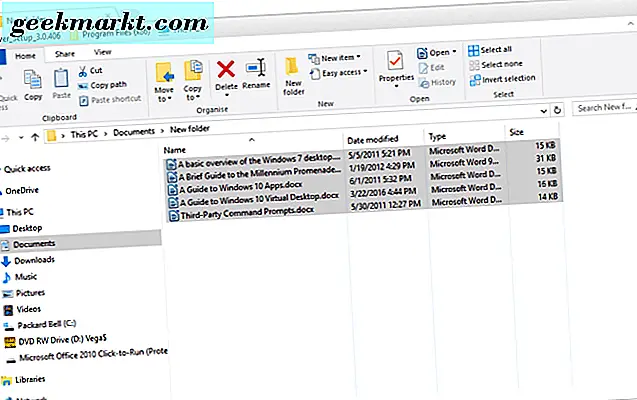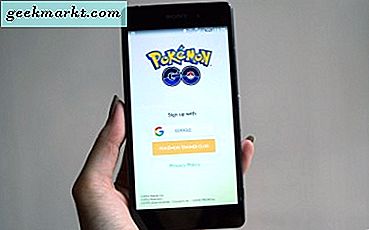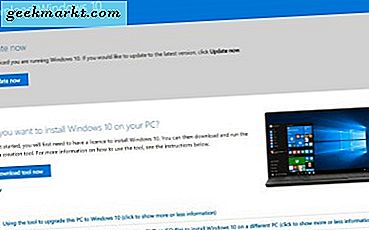
Windows 10 her zamankinden daha güvenilirdir ancak işler hala yanlış gidebilir. Bilgisayarınıza herhangi bir şey için bağlıysanız, verilerinizi güvende tutmanız ve bilgisayarınızı hızlı bir şekilde çalıştırıp tekrar çalıştırabildiğinden emin olmanız gerekir. Bu yüzden bir Windows 10 kurtarma diski oluşturmalısınız.
'Disk' deriz ama herhangi bir medya olabilir. Sık kullanılanlar USB veya DVD'dir. Hiçbir ortam diğerinden daha iyi değil, fakat artık herkes bilgisayarlarında boş DVD veya DVD yazıcıya sahip değil, elinizde ne varsa kullanın.
Kurtarma diskin değeri
Windows 10 kurtarma diski, evinizin veya arabanızın sigortası gibidir. Bu bir acı ve ayak uydurmak için para harcıyor ve bunun faydalarını gerçekten göremiyorsunuz. İhtiyacın olana kadar. O zaman sigorta, sosisli sandviçte hardaldan beri en iyi şey.
Windows 10 yedekleri ve kurtarma diskleri için de geçerlidir. Kurulum yapmak, disk alanı veya USB sürücü almak ve gerçek bir kullanıma hizmet etmek için zaman ayırırlar. İhtiyacın olana kadar. Bir kurtarma diski ile çok hızlı bir şekilde ve çok fazla veri ya da üretkenlik kaybetmeden çalışır durumda olabilirsiniz. Evet, ayarlanması biraz zaman alır, ama bittiğinde, bu yapılır ve korunursunuz.

Windows 10 kurtarma diski oluştur
Windows 10 kurtarma diski oluşturmak için 8-16GB USB sürücüye veya DVD yazıcısına ve boş DVD'lere ihtiyacınız olacaktır. Bunu iki yoldan yapabilirsin. Windows içinden bir kurtarma diski oluşturabilir veya Microsoft'tan Medya Oluşturma Aracı'nı kullanabilirsiniz. İkinize de göstereceğim.
Ayrıca, bir vanilyalı Windows 10 yüklemesi oluşturma veya yapılandırma dosyalarınızı da yedekleme seçeneğiniz de vardır. Dosyalarınızı yedeklemeyi seçerseniz, Windows bazı özelleştirmelerinizi yedekler. Sürücüleri, uygulamaları, Windows'a yaptığınız tüm özelleştirmeleri, güç planı ayarlarını ve bir dizi diğer dosyayı yedekleyecek. Bu dosyaları, bu bilgisayarı Sıfırla veya Gelişmiş başlangıçtaki bir sürücü komutlarından kurtar'ı çalıştırmanız gerektiğinde gerekli olacaktır. Eğer yeterince büyük bir diskiniz varsa bu dosyaları dahil etmenizi tavsiye ederim.

Windows içinden bir Windows 10 kurtarma diski oluşturun
Bu, bir kurtarma diski oluşturmanın en basit yoludur ve bilgisayarınızın ne kadar hızlı olduğuna ve ne kadar veri yedeklemeniz gerektiğine bağlı olarak yaklaşık 15-20 dakika sürer.
- Denetim Masası ve Kurtarma'ya gidin.
- Kurtarma sürücüsü oluştur'u seçin ve USB veya DVD'nizi takın.
- Sistem dosyalarını yedeklemek istiyorsanız, İleri'ye tıklamadan önce kutunun işaretlendiğinden emin olun.
- Windows'un hedef sürücüyü algılamasını bekleyin ve listeleyerek İleri'yi tıklatın. Bir USB sürücüsündeki tüm veriler bu işlemin bir parçası olarak silinecektir. DVD'nin boş bırakılması gerekiyor.
- Kurtarma diskini oluşturması istendiğinde sihirbazı izleyin ve ardından oluşturma zamanı verin.
Medya Oluşturma Aracı'nı kullanarak bir Windows 10 kurtarma diski oluşturun.
Medya Oluşturma Aracı, bilgisayarınızı yeniden oluşturmak için kullanabileceğiniz yeni bir Windows 10 görüntüsü oluşturmanıza olanak veren çok kullanışlı bir Microsoft programıdır.
- Medya Oluşturma Aracını indirin ve açın.
- Eğer 64-bit Windows varsa, 32-bit Windows ve 64-bit varsa, Windows 10, 32-bit doğru sürümünü seçin. Bu kısmı almalısın, aksi takdirde işe yaramaz.
- 'Başka bir bilgisayar için kurulum ortamı oluştur' seçeneğini belirleyin.
- Dil, Windows 10 sürümü ve sürümü seçin. Yine, bunu düzeltmelisiniz, aksi halde disk çalışmaz.
- Disk ortamınızı, USB veya DVD'nizi seçin.
- Windows'un gerekli dosyaları indirmesini ve disketi oluşturmasını bekleyin.
Microsoft Medya Oluşturma Aracı'nı kullanmak, yepyeni ve güncelleştirilmiş bir Windows 10 görüntüsü almanız anlamına gelir, ancak oluşturmak için yaklaşık 3, 5 GB'lık bir yükleme gerektirir. Kısıtlı bir veri planınız varsa bu aracı kullanmadığınızdan emin olun. Bunun tersi, görüntünün Microsoft tarafından düzenli olarak güncellenmesi ve daha sonra Windows Update'i çok uzun süre çalıştırmamanız gerektiğidir.
Windows 10 kurtarma diski nasıl kullanılır
Bilgisayarınızda bir sorun olursa, yeni Windows 10 kurtarma diskinizi nasıl kullanacağınızı bilmeniz gerekir. Neyse ki, bu çok basit.
- Bilgisayarınızı kurtarma diskini takılıyken yeniden başlatın.
- Görüntülenen gelişmiş önyükleme menüsünde kurtarma diskinden seçenek önyüklemesini seçin. Bu menü görünmezse, BIOS'unuza erişin ve oradan önyükleme menüsünü seçin.
- Bir sürücüden Sorun Gider ve Kurtar'ı seçin.
- Windows'un kurtarma diskini kullanarak yeniden oluşturmasına izin vermek için yönergeleri izleyin.
Bu kadar! Bilgisayarınız kendini yeniden oluşturmak ve çalışma düzenine geri dönmek için kurtarma diskinde depolanan verileri kullanır. Süreç biraz zaman alabilir. Ne kadar çok veri kurtarma diskinizde ne kadar veri olduğuna ve bilgisayarınızın hızına bağlıdır. İşlem için 10-20 dakika arasında bekleyin.
Windows 10'u yedekleme için diğer seçenekler
Windows 10 kurtarma diski oluşturmanın yanı sıra, önyükleme sürücünüzü kopyalamak için üçüncü taraf yazılımları da kullanabilirsiniz. Bunlar genellikle sabit sürücünüzün doğrudan bir kopyasını alacak ve başka bir sürücüye biraz yeniden oluşturacak premium uygulamalardır. Eğer etrafta bir yedek sürücü varsa, bu kesinlikle bir seçenektir.
Sabit sürücü klonlama, bilgisayarınızın her zaman kullanılabilir olduğundan ve kurtarma diskinin daha eksiksiz bir sürümünü oluşturmak için yararlı bir araç olduğundan emin olmanın bir yoludur. Dezavantajı, bir klon oluşturmak için gereken yazılımların çoğunun paraya mal olması ve aynı zamanda yedek bir sabit diske ihtiyacınız olmasıdır. İşi yapabileceğimiz bazı özgür yazılımlar var ama iyi olup olmadığı konusunda hiçbir fikrim yok.
Bilgisayarınızda çok fazla zaman harcarsanız, bir Windows 10 kurtarma diski oluşturmak akıllıca olmaz. Evet, boş bir USB sürücüye veya boş DVD'ye (DVD) ve zamanınızdan 20 dakikaya ihtiyacınız var. Ama karşılığında, başarısız bir bilgisayarı daha uzun bir süre yerine yarım saat içinde kurtarırsınız. Kitabımda yapmaya değer.